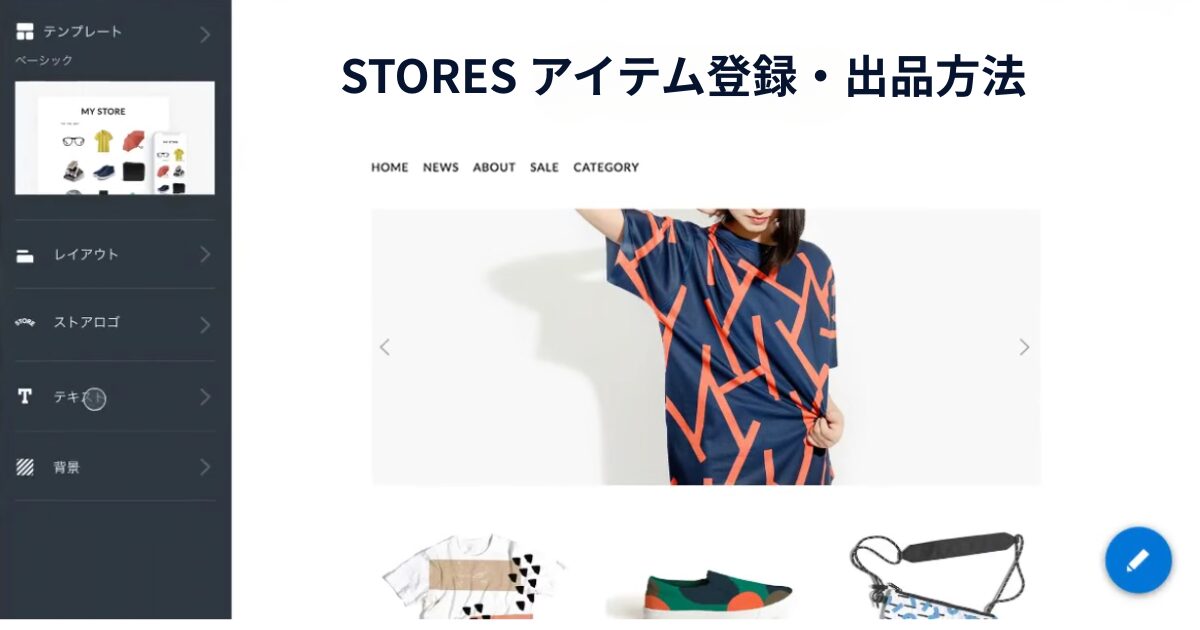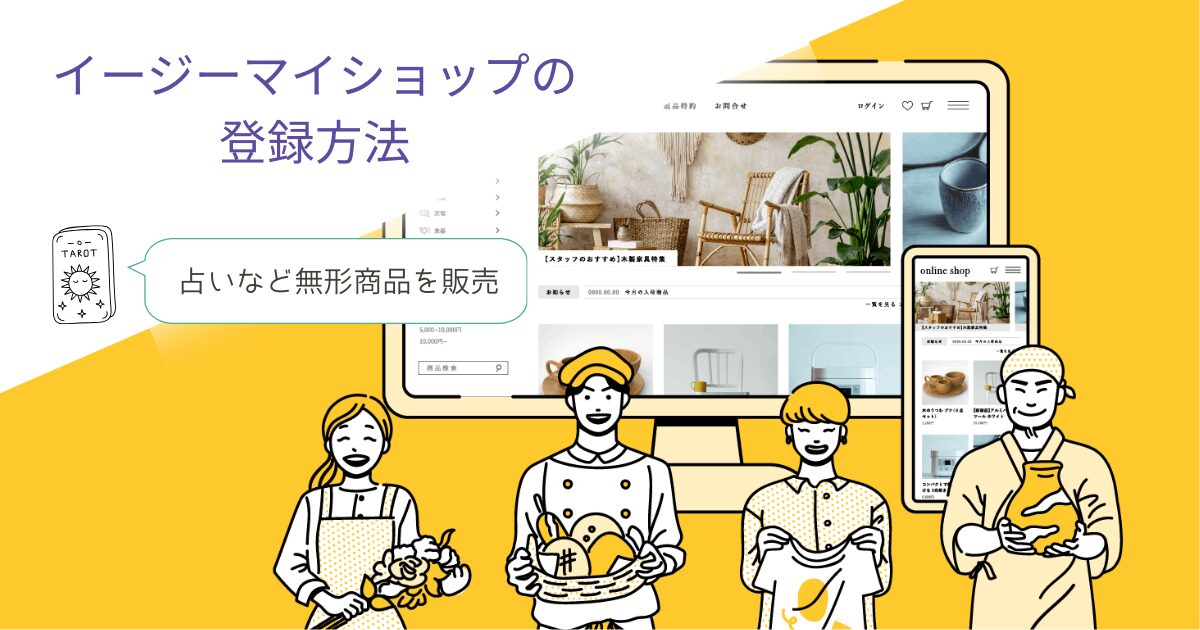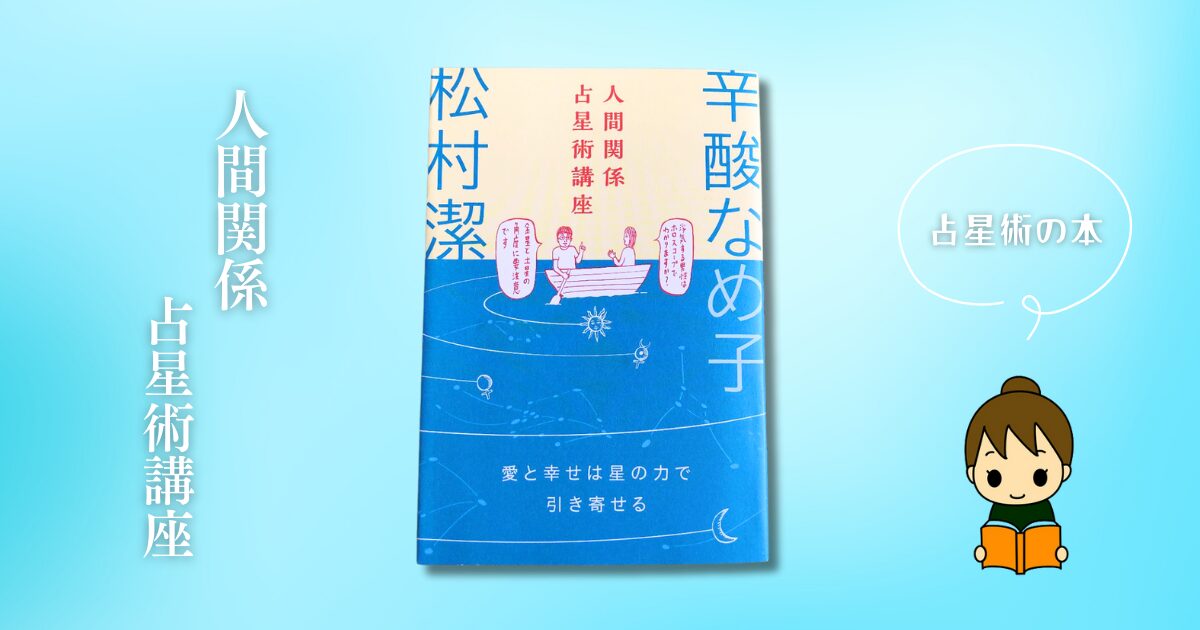STORESを使って占いの販売サイトを作る方法からの続きです。
アカウントを作成したら、ネットショップの準備をしましょう。
このコーナーでは、STORESのアイテム登録・出品方法について解説します。
2025年度に作成した最新情報です。ぜひ、マニュアルとして参考にしてみてください。
こんなオシャレなショップを作りましょう!
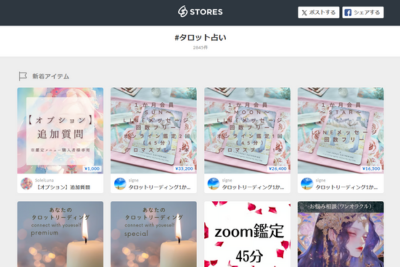
ホーム画面から、色々な設定ができる
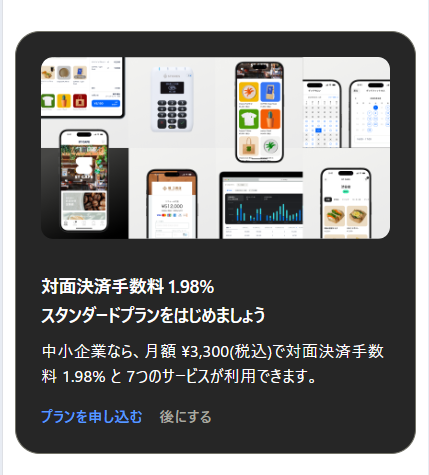
ホーム画面は、上記のような画面になります。
ここから
- 商品データ(アイテム)登録
- ショップデザインの設定
- 決済手段の設定
…などを設定できます。
スタンダードプランへのお勧めが出てきますが、無料プランのまま営業できます。
初期費用や月額費用などは一切かかりません。
ただし、ある程度サービスが売れるなら、スタンダードプランへ加入するとお得です。
サービスが売れた時にかかる「販売手数料」がかなり安くなるからです。
商品データの登録
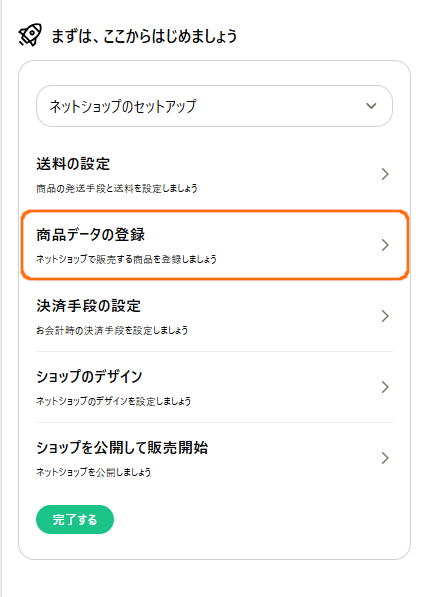
占いなど、出品するサービスを登録してゆきます。
まず、商品データの登録をクリックします。
アイテムの登録
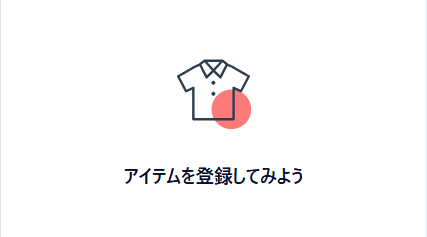
上記のような画面になります。
アイテム(占い)の登録をしましょう。
販売する占いの
- アイテム画像
- アイテム名
- サービス内容
- 価格
…などを登録してゆきます。
アイテム作成
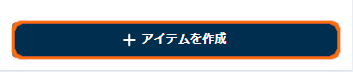
まず「アイテムを作成」をクリックします。
アイテムを追加
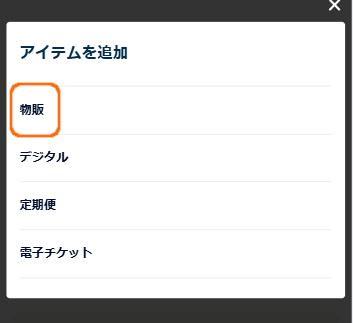
通常の占いを販売するには、物販を選択します。
デジタルコンテンツをダウンロード販売したい方は「デジタル」をクリックしましょう。
アイテム画像追加
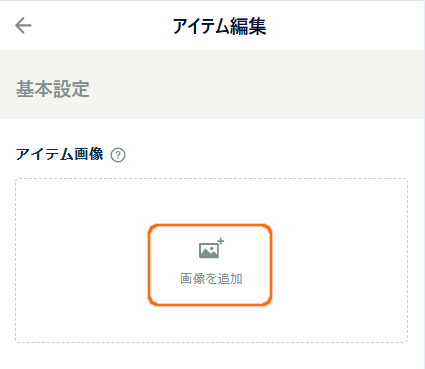
アイテムを追加するには、まず、画像を追加をクリックします。
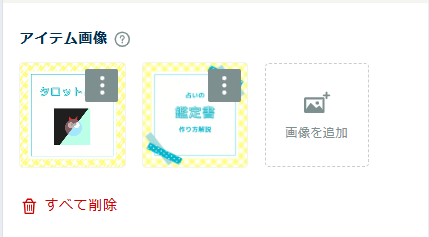
上記のように「タロット」や「鑑定書」など、お好きな画像を追加できます。
アイテム名・アイテム説明
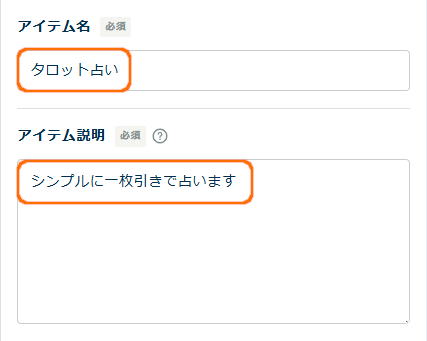
アイテム名を記入します。
「恋愛成就タロット」「天職占い」など、購入されそうな名前を考えましょう。
アイテム説明は、わかりやすく魅力的な説明を入れましょう。
名前や説明が思いつかない人は、以下を参考にして考えてみましょう。
価格
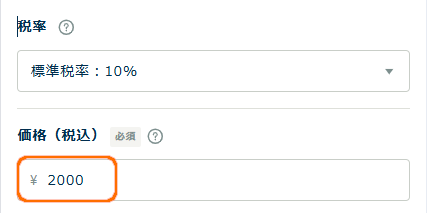
占いの価格を決めます。
最初は、そんなに高額にしない方が売れやすいと思います。
税率は10%でOKです。
割引率
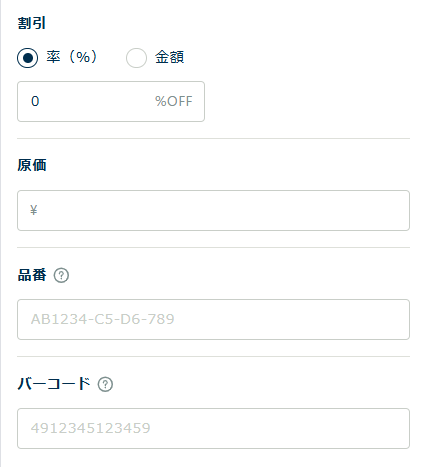
割引に関しては、今は記入しなくてOKです。
セールをする場合などに設定します。
バリエーション

バリエーションに関しては、今は記入しなくてOKです。
1つのアイテムに対し、サイズや色違いによる複数のバリエーションがある場合、それぞれに価格の設定が可能です。
在庫数
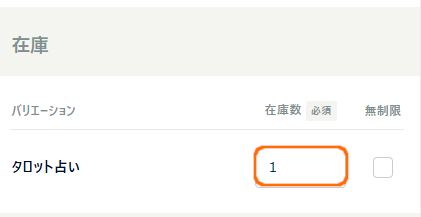
在庫数は、1以上に設定しましょう。
在庫数がゼロだと「sold out」と表示されてしまいます。
送料
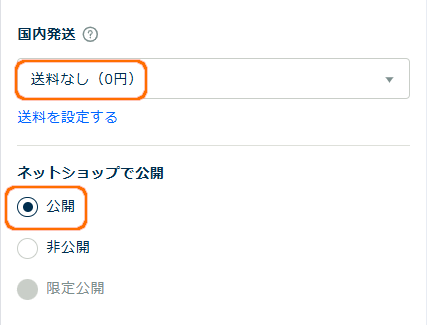
占いの鑑定書を郵送しないのであれば、送料は0円でOKです。
ネットショップで公開の部分は「公開」にしておきましょう。
管理情報
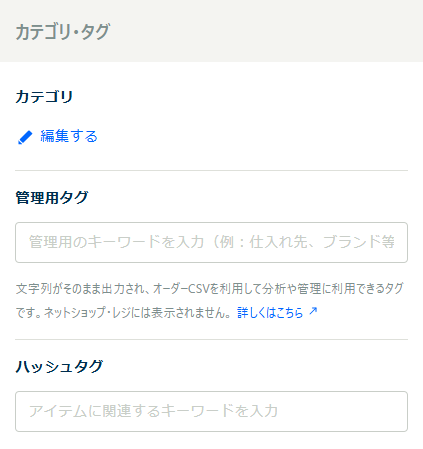
管理情報に関しては、今は記入しなくてOKです。
アイテムに対し、仕入れ先やブランドなどの「管理情報」を設定できます。
無形物(占い)では、あまり使う機会がないかもしれません。
保存
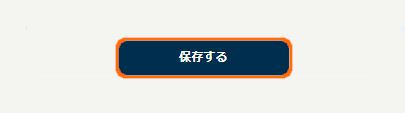
最後に「保存する」をクリックしましょう。
アイテム欄の表記
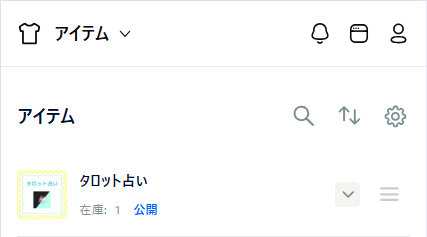
アイテム欄を見ると、ちゃんと「占い」が保存されています。
最初のセットアップ画面に戻るには?

最初のセットアップ画面に戻るには、どうすれば良いのでしょうか?
スマホ左上の矢印をクリックします。
ホームをクリック
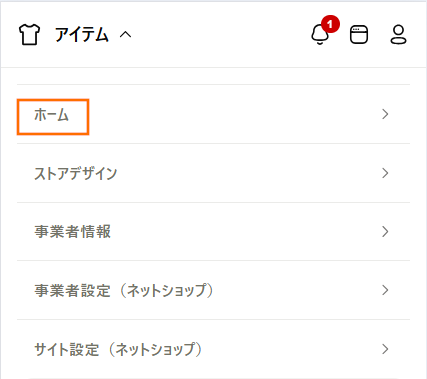
ホームをクリックします。
すると、最初のセットアップ画面に戻ります。
セットアップ画面
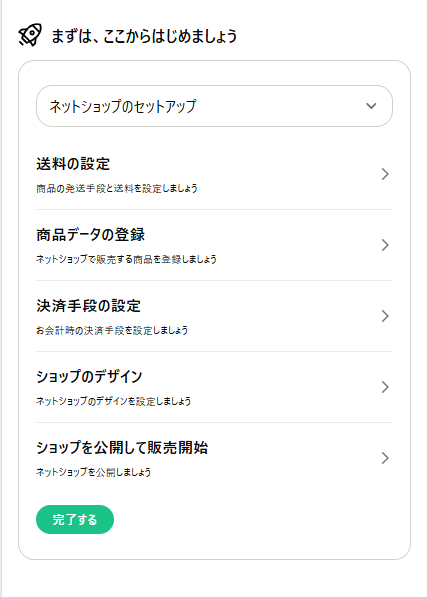
この画面から、さらに色々な設定ができます。
これで、STORESの設定「商品データ登録」は完了です。
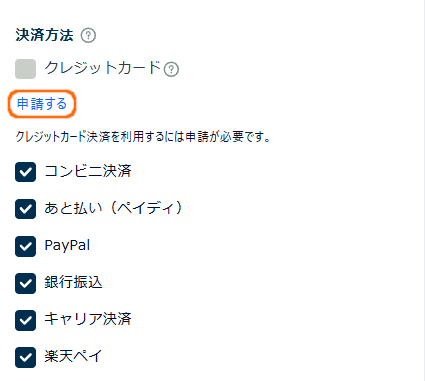
次は「決済手段の登録」をしてゆきましょう。

アカウント開設など、最初の設定は以下の記事をどうぞ!


まとめ
今回は、STORESのアイテム登録・出品方法について解説しました。
ストアーズなら、初心者でもカンタンに「無形商品のショップ」を作れます。
自分のお店を持ちたい方は、ぜひ試してみてくださいね。



その他、STORESで必要な設定は以下からどうぞ!
商品説明の書き方などは、ショップの成功事例をご覧ください。
それぞれの占い師さんの工夫があって、とても参考になりますよ。